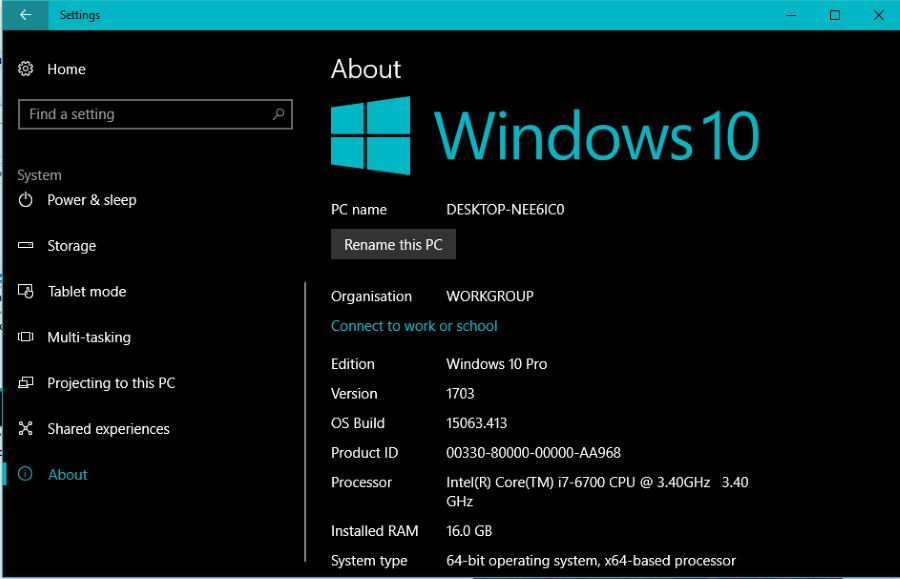ไม่ว่าคุณจะเป็นนักเล่นเกมตัวยงหรือเพียงแค่มองหาสิ่งที่ต้องทำ ผู้ทดสอบเบต้าจะได้ทดลองใช้เทคโนโลยีใหม่ก่อนใครๆ จริงๆแล้วมันเป็นกิ๊กที่น่ารักเมื่อคุณเข้าไปข้างใน แต่เช่นเดียวกับทุกสิ่งที่ยอดเยี่ยม การได้รับตำแหน่งที่อยากได้ในหมู่นักเล่นเกมที่จะเล่นด้วยการอัปเดตล่าสุดทั้งหมดก่อนใครอาจเป็นเรื่องยาก

โชคดีที่เราได้ทำการขุดค้นทั้งหมดให้คุณแล้วและได้รวบรวมข้อมูลที่คุณต้องรู้เพื่อเข้าร่วมโปรแกรม ในขณะที่นักพัฒนาบางคนให้คุณดาวน์โหลดซอฟต์แวร์รุ่นเบต้าได้ง่ายๆ แต่ Microsoft ทำสิ่งต่าง ๆ แตกต่างกันเล็กน้อย บริษัทอนุญาตให้ผู้ใช้ลงทะเบียนสำหรับโปรแกรม Insider
โปรแกรม Xbox Insider ช่วยให้นักเล่นเกมกำหนดเส้นทางการพัฒนาคุณลักษณะใหม่ และแอบดูเนื้อหาใหม่ในอนาคตอันใกล้ การเข้าร่วมนั้นถูกกฎหมายและค่อนข้างง่ายเช่นกัน

วิธีเข้าร่วมโปรแกรม Xbox Insider
ในการเข้าร่วมโปรแกรม Xbox Insider คุณจะต้องติดตั้งแอป Xbox Insider คุณสามารถติดตั้งแอปนี้บน Xbox หรือพีซีของคุณ
การติดตั้งแอป Xbox Insider บนพีซีนั้นง่ายมาก หากคุณทำตามขั้นตอนเหล่านี้:
ใช้แถบค้นหาของ Windows พิมพ์ 'Store' เพื่อเข้าถึง Microsoft Store ค้นหา 'Xbox Insider' ที่มุมขวาบน

คลิกที่ 'รับ' เพื่อติดตั้งแอป จากนั้นแตะที่ 'เปิด' เมื่อการติดตั้งเสร็จสิ้น

ตอนนี้ ลงชื่อเข้าใช้แอปโดยใช้ข้อมูลประจำตัวเดียวกันกับที่คุณใช้สำหรับ Xbox ของคุณ หลังจากยอมรับข้อกำหนดและเงื่อนไขของโปรแกรมแล้ว คุณได้ลงทะเบียนแล้ว!
คุณสามารถทำได้บนคอนโซล Xbox โดยไม่ต้องใช้พีซี สิ่งที่คุณต้องทำคือตรงไปที่ Microsoft Store ค้นหาแอป Xbox Insider และติดตั้ง เมื่อลงชื่อเข้าใช้และยอมรับข้อกำหนดในการให้บริการ คุณก็พร้อมแล้ว!
โปรแกรม Insider ทำงานอย่างไร?
โปรแกรม Xbox Insider เปิดโอกาสให้บุคคลติดตั้งเกมและซอฟต์แวร์รุ่นก่อนวางจำหน่าย เมื่อเปิดแอปขึ้นมา คุณสามารถดูงานที่มีอยู่และเลือกงานที่ตรงตามข้อกำหนดที่เข้ากันได้
เมื่อคุณทำโปรเจ็กต์ใหม่ Microsoft จะได้รับข้อมูลและอินพุตจากระบบของคุณและจากคุณ การยอมรับข้อกำหนดและเงื่อนไขของโปรแกรมแสดงว่าคุณตกลงที่จะรับการสื่อสารจาก Microsoft และส่งรายงานหากจำเป็น

โปรแกรม Xbox Insider มีระดับต่างๆ สำหรับผู้ทดสอบ รู้จักกันในชื่อ 'Rings' ผู้ทดสอบเริ่มต้นในหมวด Omega เปิดให้ทุกคนเข้าถึงและให้ผู้ใช้เข้าถึงการอัปเดตก่อนเผยแพร่ได้ไม่นานก่อนเผยแพร่ ถัดไป คุณย้ายไปที่เดลต้าริงหลังจากดำรงตำแหน่งหนึ่งเดือน หลังจากนั้น ในที่สุดคุณก็อยู่ในโปรแกรมเบต้าโดยอยู่ในโปรแกรมสามเดือน และคุณได้ไปถึงระดับ 5 เป็นอย่างน้อย
หากคุณจริงจังกับการทดสอบ Microsoft คุณจะเข้าสู่วงแหวนอัลฟ่าที่ได้รับเชิญเท่านั้น โดยพื้นฐานแล้วหมายความว่าคุณเป็นคนแรกที่ได้รับเนื้อหาใหม่ล่าสุดก่อนที่จะส่งต่อไปยังผู้ทดสอบเบต้า
โดยพื้นฐานแล้ว คุณจะต้องดำรงตำแหน่งอย่างน้อยสามเดือนจึงจะถึงระดับเบต้า
การใช้แอพ Insider
เมื่อคุณสมัครใช้งานและพร้อมที่จะทดสอบซอฟต์แวร์ล่าสุดของ Microsoft บน Xbox ของคุณแล้ว มาทบทวนกันว่าคุณจะทำอะไรได้บ้างกับแอปนี้ และวิธีที่คุณจะกลายเป็น Insider ที่ยิ่งใหญ่ที่สุดที่นักพัฒนาเคยเห็นมา!
เมื่อแอปเปิดอยู่ (เรากำลังใช้พีซี แต่อินเทอร์เฟซ Xbox คล้ายกันมาก) ให้ค้นหาไอคอนทางด้านซ้ายมือ

ที่ด้านซ้ายมือของแอป คุณจะเห็นแท็บบางแท็บ แท็บแรกจะนำคุณไปสู่ภาพรวมของหน้าหลัก ประการที่สองจะนำคุณไปสู่การแสดงตัวอย่างที่มี ในแท็บที่สาม คุณจะพบโปรแกรมที่คุณเข้าร่วมแล้ว และสุดท้าย แท็บที่สี่จะนำคุณไปสู่ภาพรวมโปรไฟล์ของคุณ
หากคุณต้องการเลือกกิจกรรม ให้ใช้การแตะครั้งที่สองและดูว่ามีอะไรให้คุณบ้าง โปรดทราบว่าคุณจะไม่เห็นทุกสิ่งที่ Xbox มีให้ เฉพาะสิ่งที่นักพัฒนานำเสนอที่ตรงกับความต้องการของระบบ ความสนใจ และอื่นๆ
เลือกกิจกรรมและคลิกที่ 'เข้าร่วม'

กิจกรรมที่แตกต่างกันจะมีข้อความแจ้งต่างกัน ทำตามคำแนะนำและคุณควรจะไปได้ดี
หากคุณต้องการทราบว่าคุณอยู่ในระดับใด ให้เลือกไอคอนที่สี่ทางด้านซ้าย หน้าจะปรากฏขึ้น เลื่อนลงไปที่ส่วนที่แสดงกิจกรรมของคุณ คุณสามารถดูระดับและความคืบหน้าของคุณ จากที่นี่ คุณสามารถกำหนดสิ่งที่คุณต้องทำเพื่อไปถึงระดับถัดไป

คำถามที่พบบ่อย
ผู้ทดสอบเบต้าได้รับเงินหรือไม่?
ไม่ หากคุณพบโปรแกรมทดสอบที่จ่ายให้ถือว่าตัวเองโชคดี ผู้ทดสอบ Xbox Beta ไม่ได้รับเงิน แต่พวกเขาสามารถเข้าถึงเนื้อหาใหม่ที่ยอดเยี่ยมได้ก่อนใคร
ฉันสามารถออกจากโปรแกรม Insider ได้หรือไม่
แน่นอน คุณสามารถออกจากโปรแกรมได้ทุกเมื่อที่ต้องการ จากไอคอนโปรไฟล์ทางด้านซ้ายของแอป Xbox Insider ให้เลือกไอคอนการตั้งค่าที่ด้านล่าง หน้าใหม่จะปรากฏขึ้นพร้อมไอคอน 'X' ที่ด้านขวาสุด คลิกมัน จากนั้นคลิกตัวเลือกเพื่อ 'ปิดบัญชี'